- Kaspersky Secure Mail Gateway
- Kaspersky Secure Mail Gateway インターフェイス
- 本製品のライセンス管理
- 製品のインストールとセットアップ
- 本製品の開始
- 製品動作の監視
- メッセージ処理ルールについて
- 許可リストと拒否リスト
- クラスタの管理
- ロールおよびユーザーアカウントの管理
- バックアップ
- イベントログ
- メッセージキュー
- レポート
- 保護の全般設定
- 日時の設定
- プロキシサーバーの接続設定
- アップグレードパッケージのダウンロード
- Kaspersky Secure Mail Gateway の定義データベースのアップデート
- 設定のエクスポートとインポート
- Kaspersky Security Network への参加と Kaspersky Private Security Network の使用
- 外部ディレクトリサービスとの統合
- KATA プロテクション
- SNMP を使用した本製品の管理
- Kaspersky Secure Mail Gateway のメール通知
- シングルサインオン技術を使用する認証
- クラスタノードへの SSH プロトコルによる接続
- MTA 設定の編集
- 送信メッセージの DKIM 署名
- Kaspersky Secure Mail Gateway の動作のために TLS プロトコルを使用
- メールルーティングのドメインと設定
- SIEM システムへの製品イベントの公開
- テクニカルサポートへの問い合わせ
- 用語解説
- BEC 攻撃
- DKIM メール送信ドメイン認証
- DMARC メール送信ドメイン認証
- Kaspersky Anti Targeted Attack Platform
- Kaspersky Private Security Network
- Kaspersky Security Network(KSN)
- Kerberos 認証
- keytab ファイル
- LDAP
- Moebius サービス
- MTA
- NTLM 認証
- Phishing
- PTR レコード
- SCL レート
- SIEM システム
- SMTP 検証
- SNMP エージェント
- SNMP トラップ
- Spam
- SPF メール送信ドメイン認証
- TLS 暗号化
- 悪意のあるリンク
- アップデート元
- アンチウイルス
- アンチスパム
- アンチスパム隔離
- アンチフィッシング
- 仮想マシン
- クラスタ
- コンテンツフィルタリング
- コントロールノード
- サービスプリンシパル名(SPN)
- 持続的標的型攻撃(APT 攻撃)
- 証明書のフィンガープリント
- スプーフィング(なりすまし)
- セカンダリノード
- ディレクトリサービス
- バックアップ
- ヒューリスティック分析
- メール通知
- ライセンス情報ファイル
- レピュテーションフィルタリング
- サードパーティのコード情報
- 商標に関する通知
ステップ 2.ルーティング設定の変更
ステップ 2.ルーティング設定の変更
このステップでは、既定のルート設定と静的ルートを変更できます。
ルーティング設定を変更するには:
- [Select Action – Routing]ウィンドウで、変更するルーティング設定を選択します。
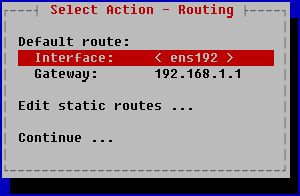
- 既定のルートのネットワークアダプター
- [Interface]を選択して ENTER キーを押します。
これにより[Select gateway device]ウィンドウが開きます。
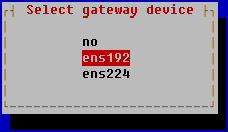
- 既定のルートに使用する必要があるネットワークアダプターを選択し、ENTER を押します。
- [Interface]を選択して ENTER キーを押します。
- 既定のゲートウェイアドレス
- [Gateway]を選択して ENTER キーを押します。
[Interface gateway configuration]ウィンドウが表示されます。
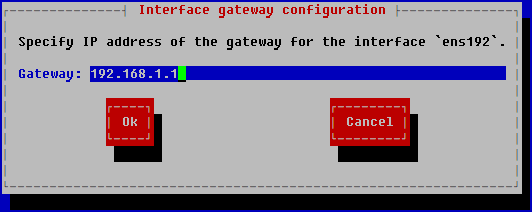
- 既定のゲートウェイアドレスを変更し、[OK]をクリックします。
- [Gateway]を選択して ENTER キーを押します。
- 静的ルート
- [Edit static routes]を選択して ENTER を押します。
- これにより[Select Action – Routes]ウィンドウが開きます。
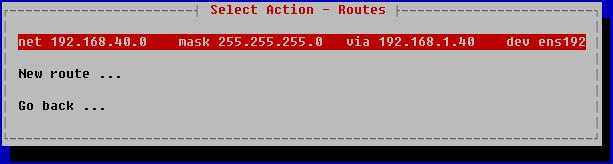
- 既定のルートのネットワークアダプター
- 静的ルートを変更する場合は、次の操作を実行します:
- 既存の静的ルートの設定の変更
- [Select Action – Routes]ウィンドウで、リストからルートを選択します。
これにより[Select Action – Edit static route]ウィンドウが開きます。
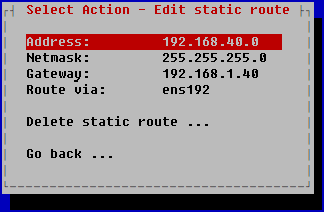
- 設定行を選択して ENTER を押し、[Edit static route] ウィンドウで TAB キーを使用して関連する設定を選択し、その値を編集して、[Ok]をクリックします。
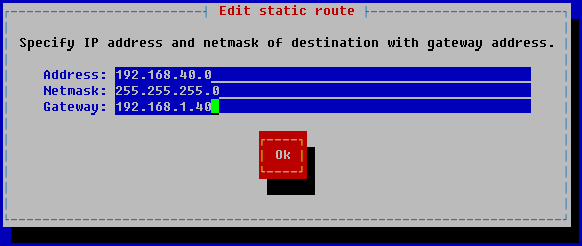
- 選択したルートのネットワークアダプターを変更するには、[Select Action – Edit static route]ウィンドウで[Route via]を選択し、[Select interface to set route via]ウィンドウで静的ルートのネットワークアダプターを選択し、ENTER を押します。
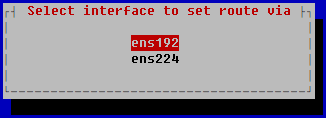
- [Select Action – Routes]ウィンドウで、リストからルートを選択します。
- 新しい静的ルートの追加
- [Select Action – Routes]ウィンドウで、[New route]を選択して ENTER キーを押します。
[New static route]ウィンドウが表示されます。
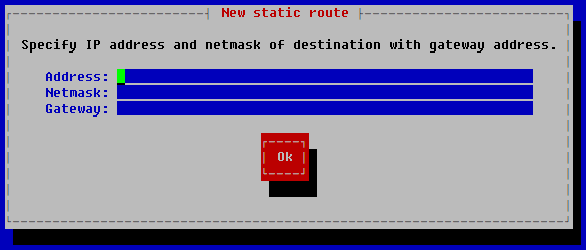
- 新しい静的ルートの設定を指定します:
- [Address]にネットワークアダプターの IP アドレスを入力します。
- [Netmask]にネットワークマスクを入力します。
- [Gateway]に、ゲートウェイのアドレスを入力します。
- [Оk]をクリックして設定を保存します。
- 選択したルートのネットワークアダプターを変更する場合は、[Select interface to set route via]ウィンドウで[Route via]を選択し、静的ルートのネットワークアダプターを選択して ENTER を押します。
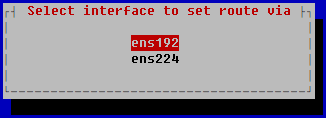
- [Select Action – Routes]ウィンドウで、[New route]を選択して ENTER キーを押します。
- 静的ルートの削除
- [Select Action – Routes]ウィンドウで、リストからルートを選択します。
これにより[Select Action – Edit static route]ウィンドウが開きます。
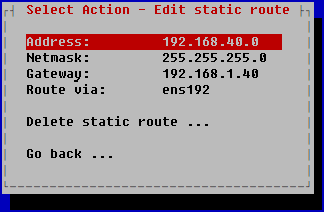
- [Delete static route]を選択し、[Delete static route]ウィンドウで[Yes]をクリックします。
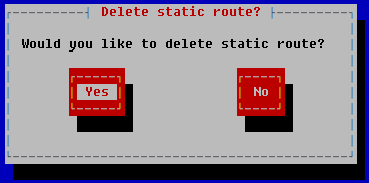
- [Select Action – Routes]ウィンドウで、リストからルートを選択します。
- 既存の静的ルートの設定の変更
- [Select Action – Edit static route]ウィンドウで静的ルートを構成し、[Go back]を選択します。
これにより[Select Action – Routes]ウィンドウが更新された静的ルートのリストと共に表示されます。
- [Select Action – Routes]ウィンドウで[Go back]をクリックします。
これにより[Select Action – Routing]ウィンドウが開きます。
- [Select Action – Routing]ウィンドウで[Continue]を選択します。
記事 ID: 239664、 前回の更新日時: 2025年2月7日